
Оглавление:
- Автор John Day [email protected].
- Public 2024-01-30 11:54.
- Последнее изменение 2025-01-23 15:05.

Обновления! Это текущий проект. Я буду обновлять это руководство, но мой блог обновляется чаще. Один ноутбук на ребенка (OLPC) - это новая некоммерческая ассоциация, занимающаяся исследованиями по разработке ноутбука за 100 долларов, технологии, которая может революционизировать то, как мы обучаем детей во всем мире В этом руководстве показано, как связать OLPC с iRobot Create для создания робота телеприсутствия. Используя простой веб-интерфейс, пользователи могут управлять Create, отслеживать показания его датчиков и исследовать мир через Интернет с помощью подключенной веб-камеры и микрофона OLPC.
- OLPC
- iRobot Create (включает в себя кабель для создания последовательного порта)
- Адаптер USB-последовательный порт
- Наклейте на липучку или изоленту
Дополнительные материалы:
- 2 пары разъемов для батарей Kyosho, гнездо / папа
- 25-контактный разъем DB25 для пайки с наружной резьбой
- Припой
- Изолента или термоусадочная
Дополнительные инструменты:
- Паяльник
- Вольтметр
- Кусачки
- Инструмент для зачистки проводов
- Фен (при использовании термоусадки)
Шаг 1. Подключите адаптер USB-последовательный порт и создайте последовательный адаптер

Подключите USB-последовательный адаптер к последовательному адаптеру Create.
Шаг 2. Необязательно: включите OLPC из созданного



Этот шаг позволяет одновременно заряжать OLPC и Create.
Сначала подготовьте разъем DB25. 1. Возьмите гнездовой разъем Kyosho и снимите примерно 0,25 дюйма изоляции с концов обоих проводов. 2. Скрутите и залудите пряди. 3. Отрежьте два небольших куска термоусадочной пленки и наденьте по одному на каждую проволоку. 4. Припаяйте красный кабель к контакту 11 разъема DB25. 3. Припаяйте черный кабель к контакту 25 разъема DB25. 4. Сдвиньте термоусадочную пленку вниз, чтобы закрыть штыри, и используйте фен для ее усадки. Затем подготовьте разъем питания OLPC. 1. Разрежьте силовой кабель OLPC пополам кусачками. Убедитесь, что вы помните ориентацию двух кабелей (положительного и отрицательного). 2. Снимите примерно 0,25 дюйма изоляции с обоих обрезанных концов. 3. Разделите два кабеля на обоих концах примерно на 1 дюйм вниз по кабелю. 4. Чтобы определить, какой из проводов является заземлением, используйте вольтметр для проверки целостности цепи или измерения сопротивления. Поместите один зонд с внешней стороны заглушки ствола, а другой - на один провод. Если измеритель показывает сопротивление или обрыв, вы выбрали заземляющий провод. 5. Снимите примерно 0,25 дюйма изоляции с переходника Kyosho с наружной резьбой. 6. Отрежьте два коротких куска термоусадочной пленки и наденьте по одному на каждый кабель адаптера Kyosho. 7. Припаяйте черный провод адаптера Kyosho к заземляющему проводу цилиндрической вилки OLPC. 8. Припаяйте красный провод адаптера Kyosho к плюсовому проводу цилиндрической вилки OLPC. 9. Наденьте термоусадочную пленку на паяные соединения и используйте фен для ее усадки. Наконец, припаяйте и усадите еще один женский адаптер Kyosho к другой половине адаптера питания.
Шаг 3. Присоедините OLPC и кабели



OLPC прекрасно сочетается с Create. Используйте липучку или клейкую ленту, чтобы прикрепить OLPC к Create, чтобы он не соскользнул во время работы.
Прикрепите все кабели к конструкции и аккуратно заверните их в грузовой отсек. Оставьте небольшой провис на концах последовательного кабеля, кабеля питания и USB-кабеля, чтобы они проходили через ручку OLPC. Затем приклейте OLPC поверх Create. Откройте крышку OLPC и поверните ее вперед. Теперь вы можете подключить кабель питания OLPC и USB-штекер адаптера USB-последовательный порт.
Шаг 4: Установите программное обеспечение Telepresence

Первый шаг - загрузить и установить необходимое программное обеспечение.
- PyRobot - это библиотека Python для управления Roomba или Create iRobot. Он был разработан для этого и включает модули для доступа к веб-камере и микрофону OLPC, а также для обслуживания веб-интерфейса для управления Create через Интернет.
- PySerial
- web.py
- MochiKit
- simplejson
Все эти зависимости связаны с выпусками. Чтобы установить текущую версию PyRobot, подключитесь к OLPC по SSH или откройте консоль разработчика.
root @ olpc $ wget https://pyrobot.googlecode.com/files/pyrobot-alpha1.tgzroot@olpc$ tar zxvf pyrobot-alpha1.tgzЕсли вы хотите работать с версией для разработки, вам придется самостоятельно установить необходимые зависимости. На рисунке ниже представлен снимок экрана веб-интерфейса.
Шаг 5: Запустите веб-сервер

Чтобы запустить веб-сервер, подключитесь к OLPC по SSH или откройте консоль разработчика. Затем запустите web_ui.py в каталоге pyrobot.
root @ olpc $ cd pyrobotroot @ olpc $ python web_ui.py хост: портhost: port должен быть IP-адресом OLPC и портом, на котором вы хотите запустить веб-сервер. Для доступа к последовательному порту требуются права root. Чтобы просмотреть интерфейс и управлять созданием, укажите в браузере https:// host: port.
Рекомендуемые:
Arduino: программы времени и дистанционное управление из приложения для Android: 7 шагов (с изображениями)

Arduino: программы времени и дистанционное управление из приложения для Android: мне всегда было интересно, что происходит со всеми этими платами Arduino, которые не нужны людям после завершения своих крутых проектов. Правда немного огорчает: ничего. Я наблюдал это в доме моей семьи, где мой отец пытался построить свой собственный дом
Дистанционное измерение температуры: 6 шагов
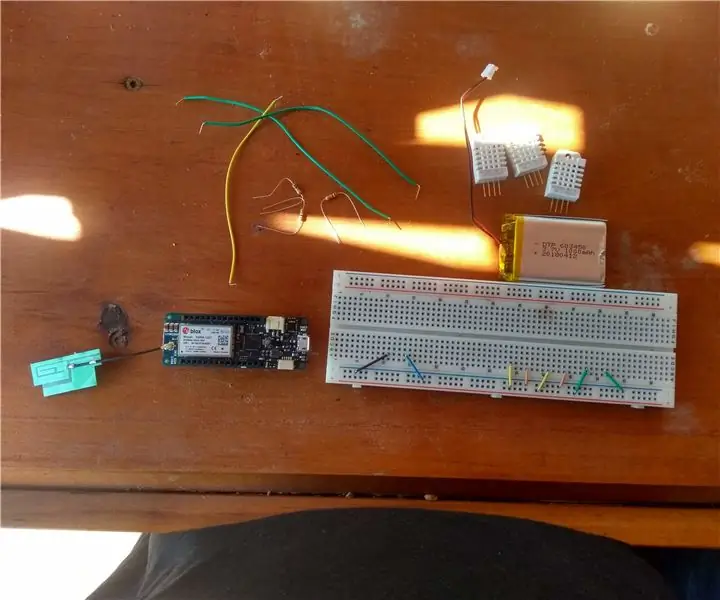
Дистанционное измерение температуры: в этом проекте MKR 1400 используется для управления 3 датчиками DHT 22 и передачи результата на номер мобильного телефона, введенный в код (я покажу где). Температура - единственные данные, которые извлекаются из DHT 22, но это интересно
Дистанционное зондирование для источника питания Korad: 8 шагов (с изображениями)

Дистанционное зондирование для блоков питания Korad: блоки питания являются важным инструментом для каждого человека, связанного с электроникой. У меня случается, что у меня есть Korad, это линейный (тяжелый) блок питания, который по хорошей цене и получил хорошие отзывы. Что такое блок питания и в чем проблема
Arduino IDE с двухъядерным процессором: дистанционное управление: 8 шагов

Arduino IDE с двухъядерным процессором: Дистанционное управление: это видео посвящено «многопоточности». Мы имеем дело с многозадачностью, многоядерностью и несколькими клиентами. Некоторое время назад я сделал пульт с двумя ESP: клиентом и точкой доступа. Исходя из этого, сегодня мы настроим многоклиентский сервер. Это означает, что мы
Дистанционное управление роботом Arduino: 7 шагов

Дистанционное управление вашим роботом Arduino: в этой инструкции я собираюсь рассказать об использовании Adafruit Motor Shield для Arduino V2 вместе с антенной nRF24L01 для создания удаленного управляемого робота на большие расстояния. Я использую старый Adafruit Arduino 101 CurrieBot с Arduino Uno вместо
